(1)路徑
開放路徑=>有路徑、錨點、把手(方向把)
封閉路徑=>路徑、沒切口
(2)選錨點的方式:直接選取工具、shift++、套鎖
不想選到的地方:物件>鎖定
(想看見鎖頭,可以按一下解鎖:偏好設定>選取和錨點顯示>選取與解鎖)
(3)把手才有弧線
紅色>選取工具
橘色>繪圖
藍色>變形
黃色>結點 拆圖
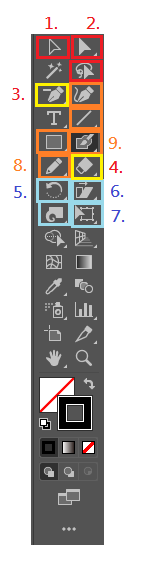
2.直接選取工具 A
3.錨點工具
增加錨點工具
Shift+C>>點錨點可以變尖 或是拉圓
4.橡皮擦=>擦封閉物件 > 封閉物件
剪刀=>只能剪錨點、路徑(按兩個錨點) > 封閉變開放
美工刀=>取線的切法 > 封閉物件 (從外面切)
5.旋轉工具
1.使用準確的選轉:Enter>選角度>拷貝>ctrl+D同軸複製>轉成一個花
2.改變旋轉中心點:alt選中心點
6.傾斜工具
7.任意變形工具
8.鉛筆工具
合併工具(or物件>路徑>合併)
平滑工具(好用)
9.繪圖筆刷工具(線)
點滴筆刷工具(物件)
ctrl+Y可以觀察
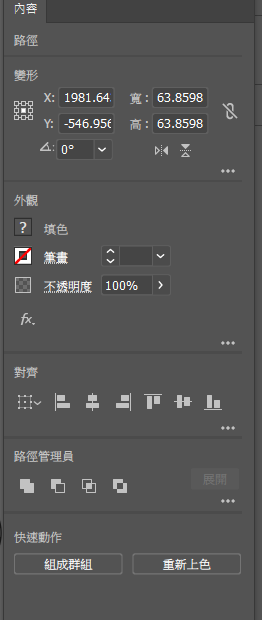
(3)內容面板:(檔案01,影片01)
1.有尺規才能拉參考線
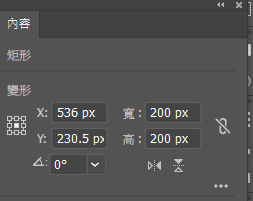
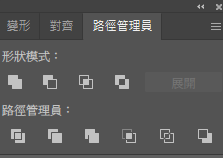
(4)路徑管理員:(檔案01、檔案02,影片01)
a.用法1(多出錨點)
把方形改成菱形>分割把錨點分出來
b.用法2(切割用)
1.點兩項出現群組圖層 就可以分離
2.或用左邊工具列的直接選取工具,(選群組就可以一起拖曳)
3.右邊圖層面板
4.盡量不要分散群組 會很麻煩
不會選群組的話
1.先圈選
2.可以使用左邊的"形狀建立程式工具"
3.Alt可以直接剪掉
重要,怕畫錯圖層
5-1 放射 似花花
5-1 格點 > 可以劃出排版(檔案02,影片01)
5-2 鏡像(畫眼鏡)
--a.會在左邊,看右邊可以顯示,結束再跳出圖層即可,要在回來編輯點兩下
--b.可以使用編輯,拷貝
shift加選物件
把線條變成物件--->重新定義路徑
把線條選起來>展開或擴充外觀>使用路徑管理員(合併)--------------------------->重點*
變成單一物件(取得正確的面積(ctrl+Y觀察))
自學用!觀看此物件如何製作
選取物件的部分錨點
移動面板=>準確切割
各種特效 例如:鳳梨
(1)左側工具列的控制面板選取"工具"> + Enter
(2)ctrl ++ 放大
(3)ctrl+Y 檢視>外框(看畫面有幾個物件,有時候因為沒填顏色看不到)--------------->重點*
(4)空白鍵 抓抓畫布移動
(5)點兩下填色
(6)alt+shift=>中心點
(7)shift => 等邊
(8)ctrl+U =>智慧型參考線(製作物件幫忙對齊)
(9)cral+G =>物件群組(包起來選)
(10)alt後+點物件 => 物件複製
Ctrl+D => 同軸複製
=>偏好設定:縮放圓角 筆畫效果(v or x)
